Khi tôi nhìn vào iPhone hoặc iPad của bạn bè hoặc gia đình mình, tôi luôn nghĩ đến việc viết một bài báo giống như bài báo bạn sắp đọc. Khi tôi thấy một chiếc iPhone hiện đại có phiên bản iOS cũ, nó có hàng tá Ứng dụng cần cập nhật, khi tôi hỏi họ đã sao lưu chưa và họ nhìn tôi như thể tôi đang nói chuyện với họ bằng tiếng Trung….
Một số bạn sẽ đứng về phía tôi, về phía của "Geek người biết tất cả mọi thứ" và người quen của họ tìm đến ai khi họ cần biết điều gì đó về iDevices của họ, nhưng nhiều người khác sẽ đứng về phía những người hỏi, Bài đăng này dành riêng cho người sau, trong đó chúng ta sẽ tìm hiểu 4 khía cạnh bảo trì cơ bản của bạn iPhone hoặc iPad Đây là bốn nguyên tắc giúp thiết bị của bạn hoạt động tốt hơn và an toàn hơn, hãy bắt tay vào thực hiện.
1- Thiết lập sao lưu iCloud
Có các bản sao lưu thường xuyên là một thực hành rất tốt, chúng tôi không bao giờ biết khi nào mình sẽ cần chúng, nhưng khi đến lúc bạn cảm ơn trời vì đã có nó.
Apple đã làm cho việc lưu các bản sao lưu trở nên dễ dàng nhất trên thế giới, nếu bạn kích hoạt các bản sao lưu iCloud, mỗi khi bạn cắm iPhone của mình để sạc, nó sẽ tự động tạo một bản sao lưu miễn là bạn đang ở trong mạng Wifi, chúng tôi thường có một cái ở nhà, do đó, bạn gần như đảm bảo hàng ngày có một bản sao tất cả dữ liệu và cài đặt của mình. Mọi thứ hoạt động tự động, vì vậy tất cả những gì bạn phải lo lắng là định cấu hình tùy chọn và đó là lý do tại sao chúng tôi ở đây để hướng dẫn bạn.
1 Bước: Nhập vào Cài đặt.
2 Bước: Tìm kiếm iCloud và nhấn vào tùy chọn đó.
3 Bước: Tìm kiếm Sao lưu.
4 Bước: Hãy chắc chắn rằng bạn đã kích hoạt sao chép vào iCloud, từ cùng màn hình đó, bạn có thể tạo bản sao lưu ngay lập tức bằng cách nhấn vào tùy chọn Sao lưu ngay bây giờ.
Bây giờ bạn đã lên lịch sao lưu tự động và bạn sẽ không còn phải lo lắng về chúng nữa, ngày bạn cần một bản sao sẽ có bản sao gần đây nhất, càng đơn giản càng tốt.
2- Gỡ cài đặt các ứng dụng mà bạn không sử dụng
Chúng tôi có xu hướng cài đặt nhiều ứng dụng để kiểm tra chúng, một số ít trong số đó chúng tôi không bao giờ sử dụng lại. Điều này xảy ra với tất cả chúng ta, đó là điều bình thường, nhưng thỉnh thoảng bạn phải kiểm tra iPhone của mình và xem những gì bạn đang sử dụng và những gì bạn không sử dụng.
Đó không chỉ là tiết kiệm không gian mà còn là làm cho thiết bị trở nên linh hoạt và có tổ chức nhất có thể. Có chỉ những Ứng dụng mà bạn thực sự sử dụng và được sắp xếp hợp lý trong các thư mục hoặc màn hình giúp chúng tôi tiết kiệm rất nhiều thời gian và giúp trải nghiệm của chúng tôi với iPhone tốt hơn nhiều.
Tham quan màn hình ứng dụng của bạn và xóa những màn hình bạn không sử dụng bằng cách nhấn và giữ biểu tượng cho đến khi biểu tượng bắt đầu rung, sau đó chạm vào dấu thập mà bạn sẽ thấy ở phần trên bên phải của biểu tượng và xác nhận việc xóa .
3- Cập nhật ứng dụng của bạn bất cứ khi nào bạn có thể
Rằng họ đưa cho bạn một chiếc iPhone và bạn thấy rằng có 50 ứng dụng cần cập nhật…. Điều đó đã xảy ra với tôi, có những người cài đặt một ứng dụng và không bao giờ cập nhật nó.
Chà, điều quan trọng là phải luôn cập nhật các ứng dụng, chúng luôn bao gồm các cải tiến hiệu suất, giải quyết lỗi và trong nhiều trường hợp là các chức năng mới giúp chương trình hoạt động hiệu quả hơn nhiều.
Cập nhật ứng dụng đơn giản chỉ cần mở App Store và nhấn vào nút ở dưới cùng bên phải, tại đó bạn sẽ thấy danh sách các ứng dụng cần cập nhật, trên cùng bên phải có nút cập nhật tất cả cùng một lúc, nhấn rằng, nếu bạn có nhiều ứng dụng cần cập nhật, bạn sẽ phải kiên nhẫn một chút, nhưng kết quả cuối cùng sẽ rất xứng đáng.
4- Cập nhật iOS lên phiên bản mới nhất hiện có
Apple liên tục làm việc để cung cấp cho chúng tôi trải nghiệm tốt nhất về cả Phần cứng và Phần mềm, do đó, chúng tôi khuyên bạn nên luôn có phiên bản iOS hiện đại nhất, hệ điều hành cho iPhone của mình.
Với mỗi phiên bản mới, hoạt động của SmartPhone được trau chuốt hơn, các lỗ hổng bảo mật được che đậy và nhiều trong số chúng bao gồm các chức năng mới để chúng ta có thể tận hưởng thiết bị của mình nhiều hơn.
Để kiểm tra xem bạn có phiên bản iOS mới hay không, bạn chỉ cần đi theo đường dẫn sau:
1 Bước: Nhập vào Cài đặt
2 Bước: Gõ vào Tổng Quát
3 Bước: Bây giờ đi vào Cập nhật phần mềm
Trong hầu hết các thiết bị, một bản cập nhật luôn là tin tốt, mặc dù ở đây bạn phải cẩn thận hơn một chút. Mặc dù iOS 6 hoạt động như một phát súng trên iPhone 8, nhưng trên iPhone 4S, nó còn rất nhiều điều đáng mong đợi. Mặc dù tôi khuyên bạn nên cập nhật, nhưng có lẽ tốt hơn hết là trước khi làm như vậy, bạn hãy gọi lại cho "Geek biết mọi thứ" mà chúng ta đã nói lúc đầu và hỏi anh ta xem phiên bản mới của hệ điều hành có sắp ra mắt không. phù hợp với iPhone hoặc iPad của bạn.
Bài viết được thiết kế để cung cấp cho bạn một số khái niệm cơ bản về việc bảo trì iPhone của bạn, nhưng này, chúng tôi sẽ không để những người bạn chuyên gia của mình mất việc, bạn có nghĩ vậy không?, xét cho cùng, tất cả chúng ta đều muốn được coi là chuyên gia trong một điều gì đó, Sâu xa hơn, chúng tôi thích việc bạn hỏi chúng tôi và cảm thấy hữu ích khi giúp đỡ.
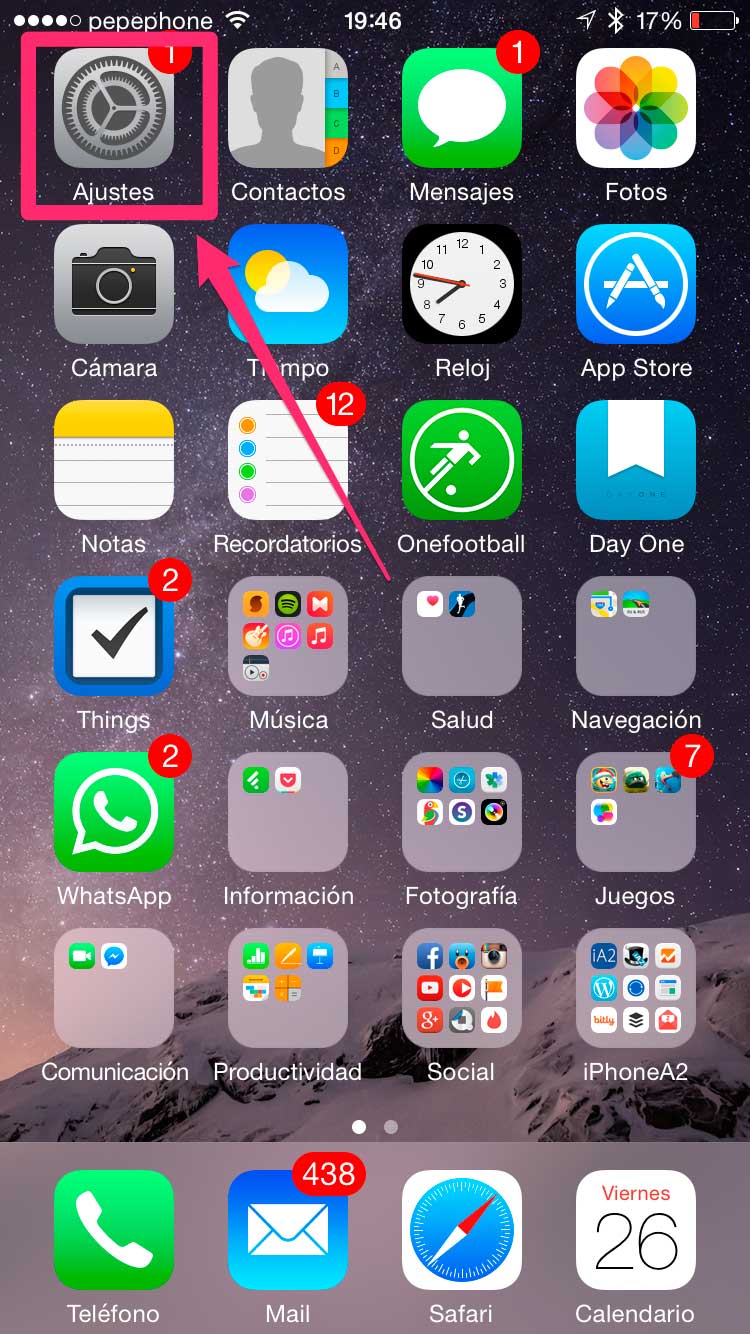
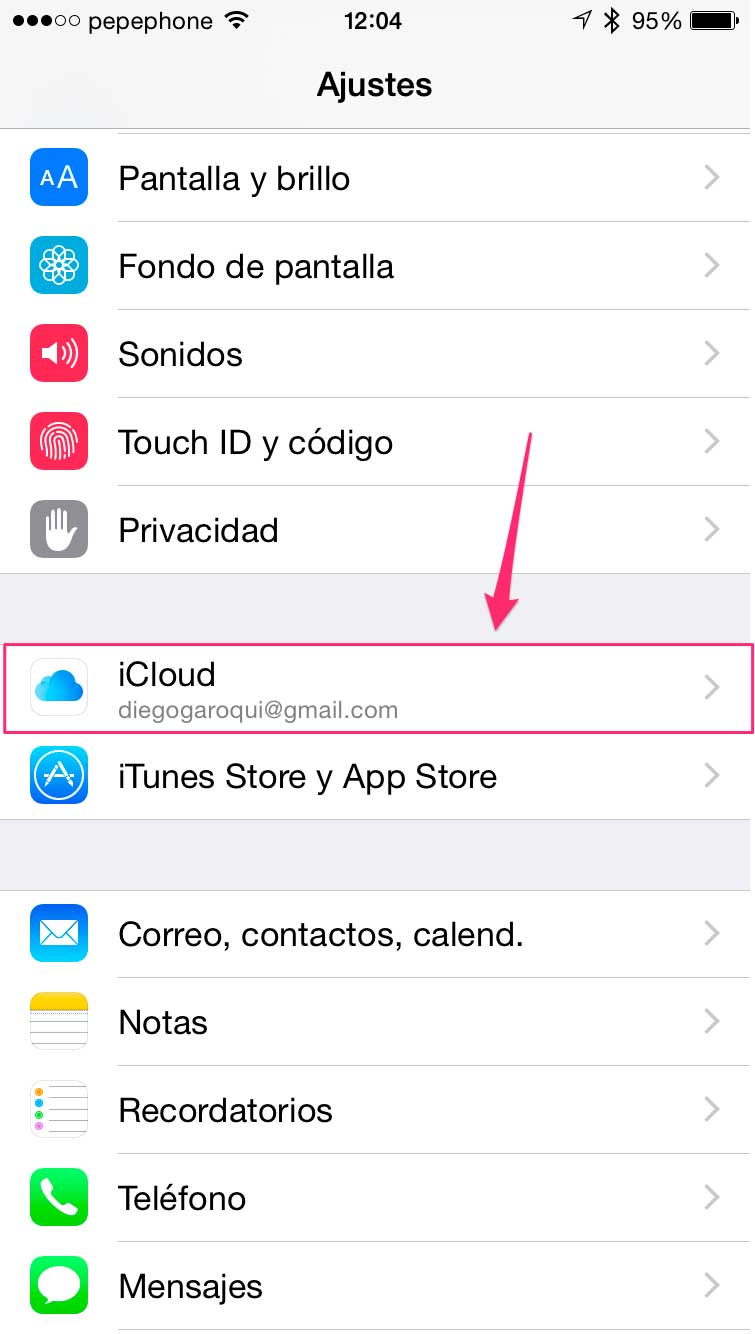
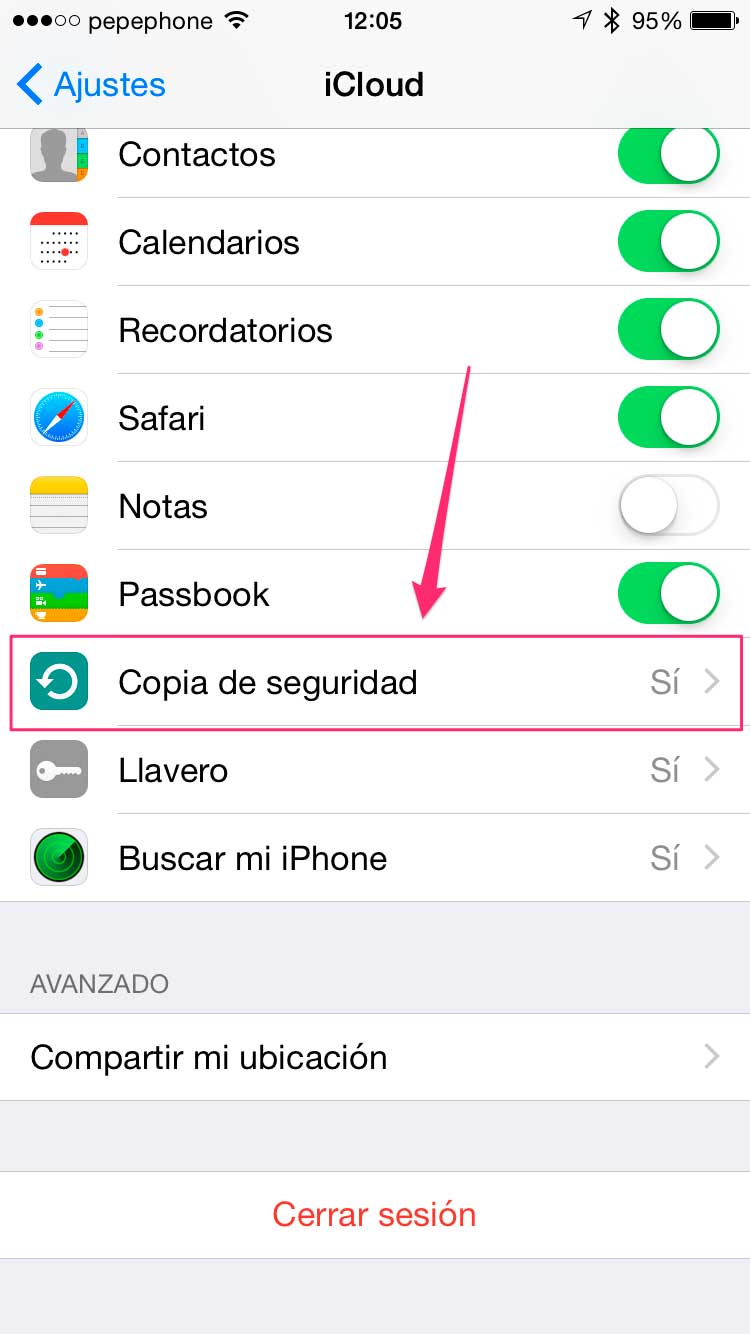
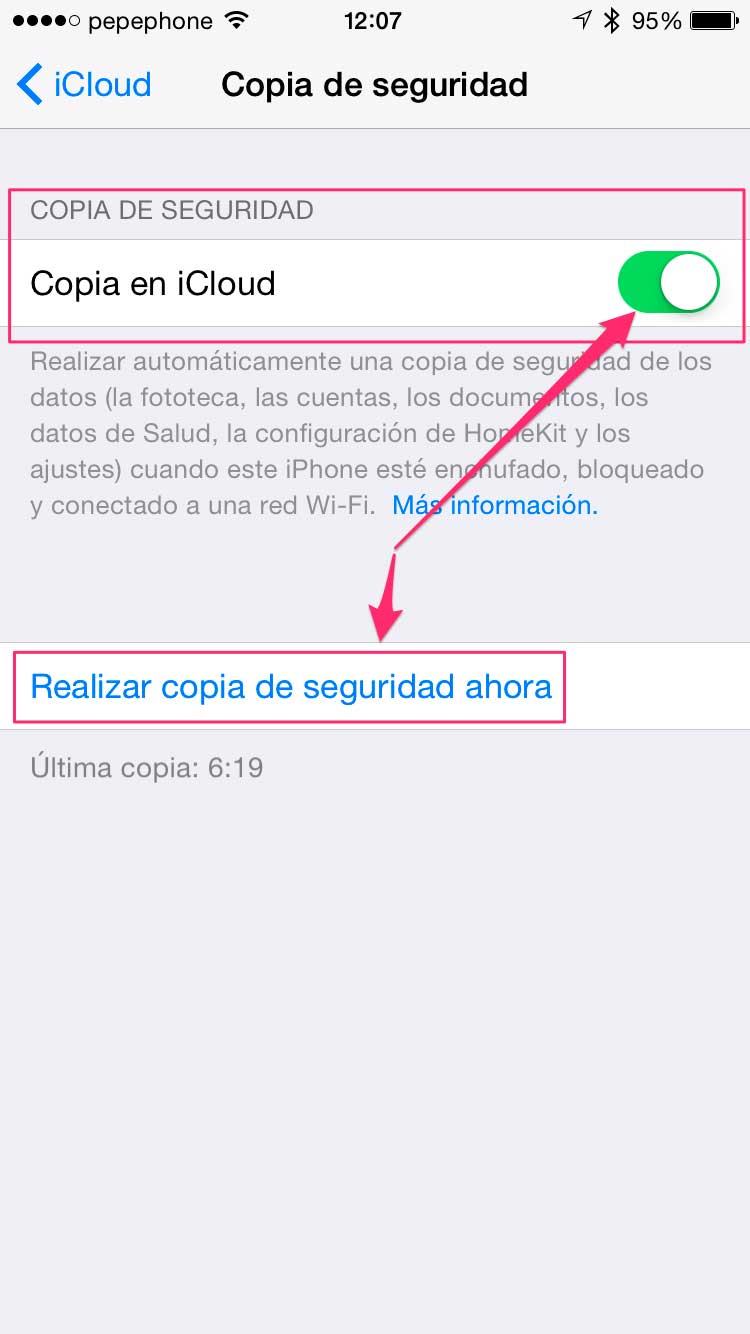
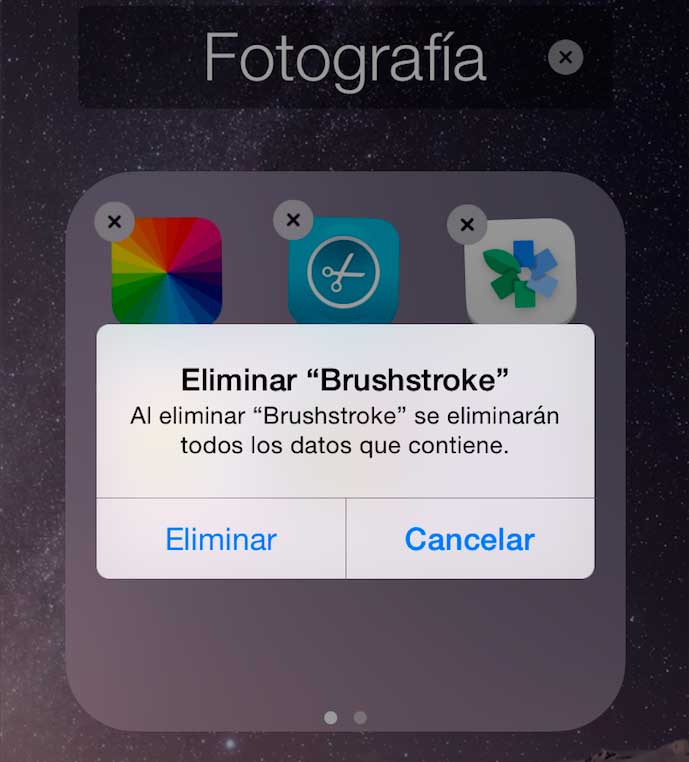
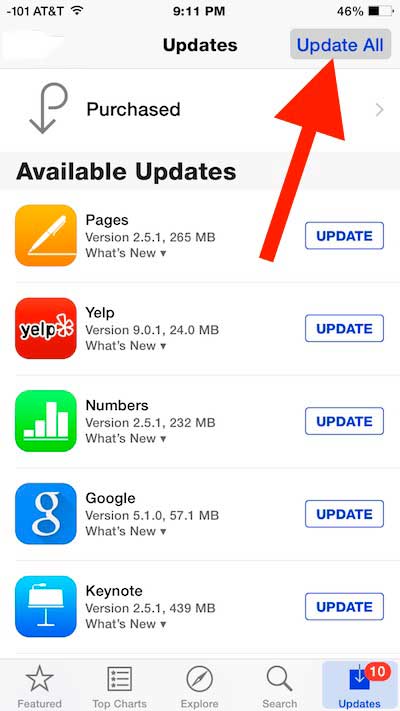
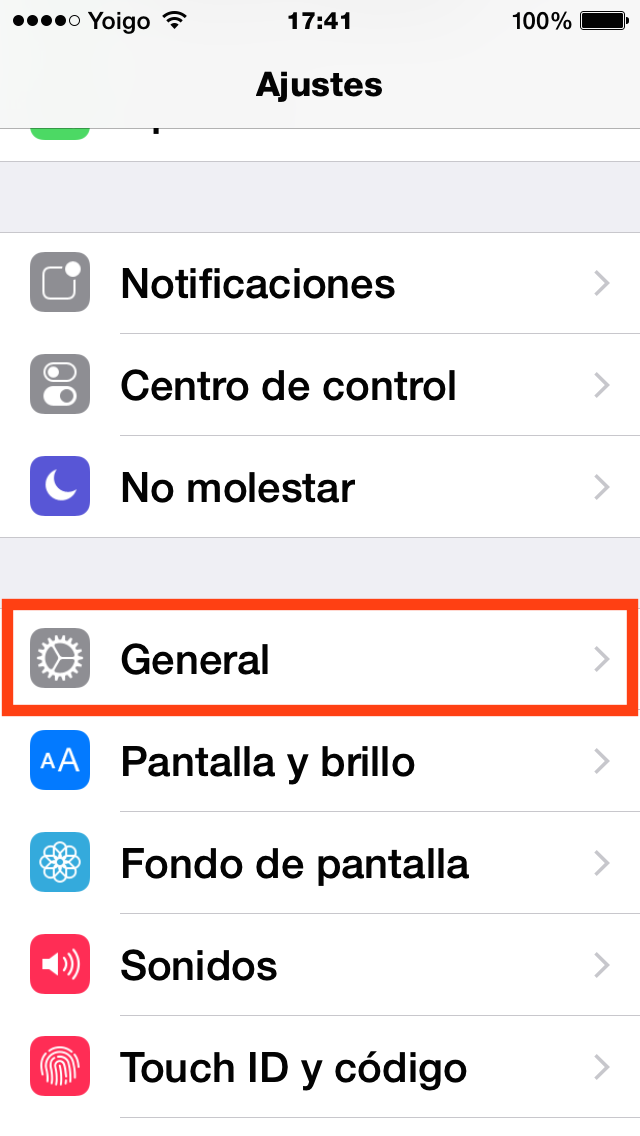
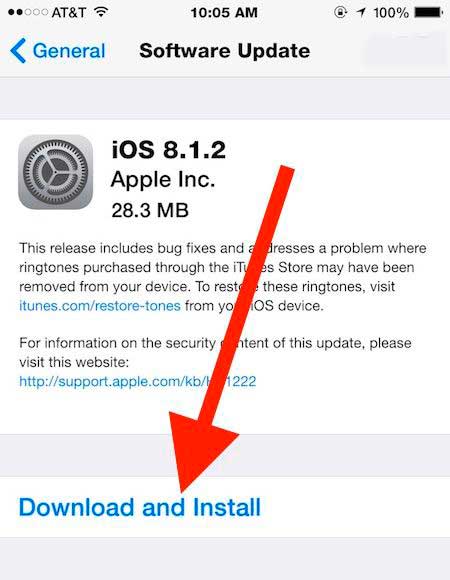
Cảm ơn Diego, lời khuyên rất hay, hữu ích và dễ thực hiện…
Mình tranh thủ hỏi… Iphone 11 của mình âm thanh rất nhỏ và vặn volume bao nhiêu cũng không tăng…… có cách nào cải thiện không? Cảm ơn trước vì hồi âm của bạn